本地IP怎么设置?其实需要设置本地IP一般是在内网中,如我们常见的路由器与交换机等网络环境中就经常需要设置本地连接ip。那么,本地连接ip设置怎么设置呢?下面就一起来学习下本地连接ip设置详细步骤吧。
下面以windows xp系统为例,windows 7设置方法与此相同,唯一不同的是在windowsxp网络属性中我们选择TCP/IP协议,而windows 7系统中选择IPV4协议,其实都是一样的,只是两系统写法不一样。
本地连接ip设置详细步骤:
一:进入桌面---进入 网上邻居 -- 查看网络连接 就可以找到本地连接,如下图:
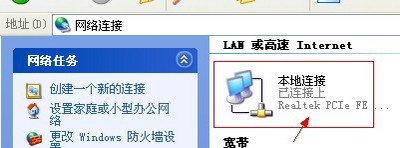
本地连接
下一步,我们把鼠标放在本地连接上 单击右键 选择点击 属性 即可进入本地连接设置界面,之后操作如下图:
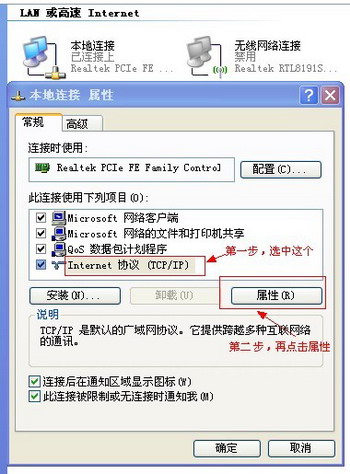
本地连接IP地址设置
如上图,我们第一步选择 Intel 协议(TCP/CP)(如果是windows7选择IPV4),选种这项之后点机属性,进入IP地址设置,操作如下图:
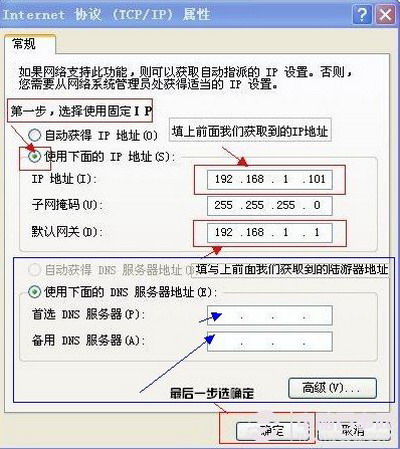
本地IP地址设置
这里设置的步骤是最重要的,也是本地连接ip设置的核心,如上图,我们在使用以下IP地址下的三项中分别填写上本地IP地址,子网掩码地址,和路由器默认地址即可,其中本地地址一般都是192.168.1.xx(xx可以是1-254之间的任意数字,但不能与同内网的别的电脑相同,否则会本地IP地址冲突)。下面两项中的子网掩码地址,和路由器默认地址即可,一般都是固定的,一般就是这样,如果不是,看路由器说明。还有最下面的DNS服务器方面,主要是上网用的,设置DNS地址可以联系您的网络提供商获取DNS地址,也可以自己网上查找离你最近城市的网络商地址。
本地IP地址设置方法就为大家介绍到这里,本地IP地址设置在网络中应用还是非常广泛的,尤其是在局域网(内网)中最为常见,有兴趣的朋友可以参考以上设置方法自己设置下
- 看不过瘾?点击下面链接!
- 无法进入路由器怎么办 不能进入路由器设置
- mac地址有什么作用 什么是mac地址
- WLAN的设置 WLAN是什么意思
- 网线制作的步骤与检测
- CIH病毒对计算机可能产生哪些影响 CIH病毒是什么
- Moden的安装方法 什么是Moden

